I teorin ska appar och data på din Android-enhet säkerhetskopieras till "molnet" och knytas till ditt Google-konto. Detta betyder - igen, i teorin - att när du loggar in på en ny enhet kommer dina appar och data att återställas till den enheten. Den som har ägt en Android-telefon eller två (eller tio) vet att detta verkligen inte är fallet. Det finns ingen öppenhet om vilka appar som säkerhetskopieras, vilka appar som återställs och minst av allt vilka appar som tar med sig tillhörande data. Så hur löser du detta problem?
Enter, Carbon - App Sync och Backup.

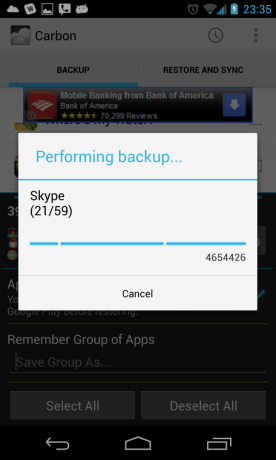
På högsta nivå gör Carbon en sak - säkerhetskopiera och återställa dina appar och deras data. Appen är endast tillgänglig för enheter som kör Android 4.0 och högre, och det förklaras enkelt när du förstår vad som händer under huven. Carbon utnyttjar funktionalitet inbyggd i de senaste versionerna av android som heter "ADB Backup", som är tänkt att användas tillsammans med en dator som kör Android SDK för att säkerhetskopiera och återställa appar till din telefon. Carbon drar ett smart trick, vilket gör att telefonen tror att den är ansluten till en dator och initierar en ADB-säkerhetskopia.
Verizon erbjuder Pixel 4a för bara $ 10 / månad på nya obegränsade linjer
Slutresultatet är att telefonen säkerhetskopierar appar och / eller appdata direkt till själva telefonen, inte en dator. En stor fördel med kol jämfört med andra säkerhetskopieringsappar är att det inte kräver att användare rota sina enheter. Det finns ett extra steg att ta om användare vill använda det utan root. På grund av hur ADB Backup fungerar måste du ansluta telefonen till en dator för att aktivera den för första gången. Vid den tiden kommer allt att vara bra att gå tills du startar om igen. Rotanvändare kan hoppa över detta steg och säkerhetskopiera med bara enheten.
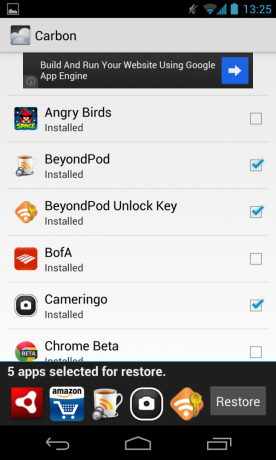

När du väljer att säkerhetskopiera kan användargränssnittet inte vara enklare. Du hälsas med en lista över alla installerade appar och du markerar bara rutorna för att välja vilka du vill säkerhetskopiera. Du kan välja / avmarkera alla och till och med skapa grupper för upprepade säkerhetskopior. Du kan till exempel skapa en grupp som heter "spel" och mer rutinmässigt säkerhetskopiera dina sparlägen. Återställ fungerar detsamma i omvänd ordning, välj bara apparna för att återställa och tryck på "Återställ". Det är så enkelt.
Som standard och i den fria versionen av Carbon görs säkerhetskopior till telefonens interna lagring. Om du väljer att springa för den fullständiga versionen på 4,99 USD har du möjlighet att göra säkerhetskopior till Dropbox, Google Drive eller Box.net. Om du planerar att säkerhetskopiera regelbundet som ett sätt att spara dina data från enhetsfel, är du förmodligen bäst med den betalda versionen. Du kan också välja att schemalägga säkerhetskopior och ta din egen interaktion helt ur ekvationen.
En annan standard för Carbon är att bara säkerhetskopiera appdata och inte själva apparna. Detta sparar mycket utrymme, men betyder att du måste ladda ner dina applikationer manuellt och återställa appdata efteråt. Detta kommer att vara en personlig preferens, men om du vill undvika att säkerhetskopiera stora 500 MB + -spel vill du antagligen välja att bara säkerhetskopiera appdata.
Det viktigaste genombrottet för Carbon är att det ger fullständig applikations- och datasäkerhetskopiering till icke-rotade användare. Detta är något som bör inkluderas som en del av Android-systemet, såväl som tillgängligt för vanliga användare. "Normala" användare är de som gynnas mest av en enkel och pålitlig lösning för säkerhetskopiering och återställning, och Google har försummat att erbjuda dem det.
Vem vet när eller om Google kommer att föra denna funktion till kärnan i operativsystemet, men under tiden vet vi att Carbon är här som ett bra alternativ.

Det här är de bästa trådlösa öronsnäckorna du kan köpa till varje pris!
De bästa trådlösa öronsnäckorna är bekväma, låter fantastiskt, kostar inte för mycket och sitter lätt i fickan.

Allt du behöver veta om PS5: Släppdatum, pris och mer.
Sony har officiellt bekräftat att de arbetar på PlayStation 5. Här är allt vi vet om det hittills.

Nokia lanserar två nya budget Android One-telefoner under 200 dollar.
Nokia 2.4 och Nokia 3.4 är de senaste tillskotten till HMD Globals budget smartphone-sortiment. Eftersom de båda är Android One-enheter får de garanterat två stora OS-uppdateringar och regelbundna säkerhetsuppdateringar i upp till tre år.

Krydda din smartphone eller surfplatta med de bästa ikonpaketen för Android.
Att kunna anpassa din enhet är fantastiskt eftersom det hjälper till att göra din enhet ännu mer "egen". Med kraften från Android kan du använda tredjepartsstartare för att lägga till anpassade ikonteman och det här är bara några av våra favoriter.
